Tư vấn TV Samsung
Cách kết nối PC với tivi Samsung | cả máy tính để bàn & laptop
Kết nối PC với tivi Samsung giúp người dùng có thể truy cập internet, và cùng người thân trong gia đinh thưởng thức xem phim hay những nội dung giải trí đa phương tiện đã tải về máy tính trên màn hình lớn của tivi.
Ở bài viết này, chúng tôi sẽ hướng dẫn bạn cách kết nối máy tính để bàn và laptop với tivi Samsung vô cùng đơn giản, không cần dây cáp lằng nhằng.
Lưu ý: Tivi Samsung cho phép kết nối nhiều laptop cùng lúc, nhưng tốt nhất bạn chỉ nên kết nối 1 thiết bị mỗi lần để đảm bảo đường truyền ổn định.
Kết nối bằng WiFi Display
Wifi Display là một chuẩn kết nối không dây do Intel phát triển, cho phép bạn chiếu màn hình laptop lên tivi có hỗ trợ Widi.
Các bước kết nối:
Chế độ này có ở ngay trong chủ hoặc phần cài đặt của tivi. Tuỳ vào dòng tivi mà nó còn hiển thị với những cái tên khác như WiDi, Wireless Display, Screen Share.
Đối với Laptop Windows 7:
- Tải về và cài đặt phần mềm WiDi trên laptop của bạn.
- Mở phần mềm WiDi → Tiến hành dò tìm tên tivi Samsung của bạn.
- Nhấn vào đúng tên tivi mà bạn muốn kết nối → Nhập mật mã mà tivi cung cấp (nếu được yêu cầu) để kết nối laptop và tivi Samsung với nhau.
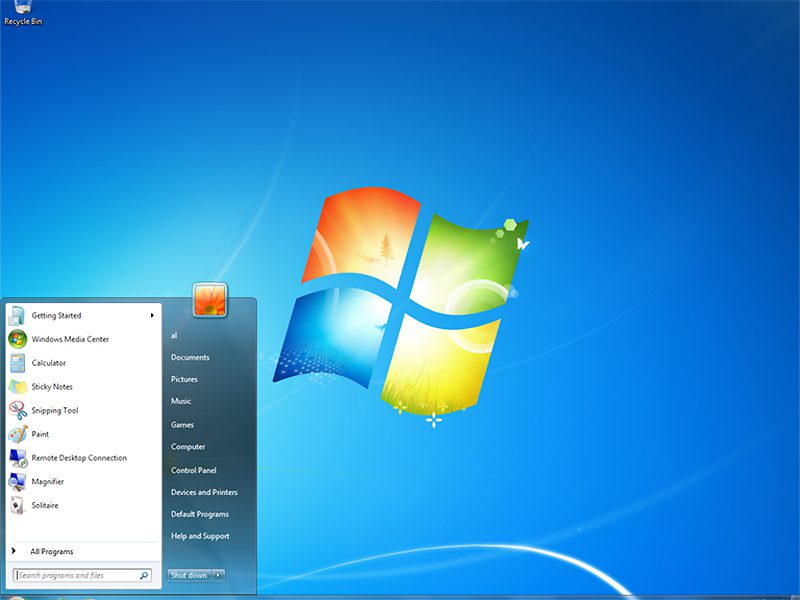
Đối với Laptop Windows 8, Windows 8.1:
- Di chuyển con chuột sang cạnh phải của phải màn hình → Một thanh tác vụ giúp bạn truy cập nhanh sẽ xuất hiện.
- Vào phần Devices → Nhấn vào mục Project → Chọn Add a Wireless Display.
- Trên danh sách các kết nối khả dụng bạn nhấn vào tên tivi của mình → Nhập Mã pin được tivi cung cấp → Hoàn tất kết nối.
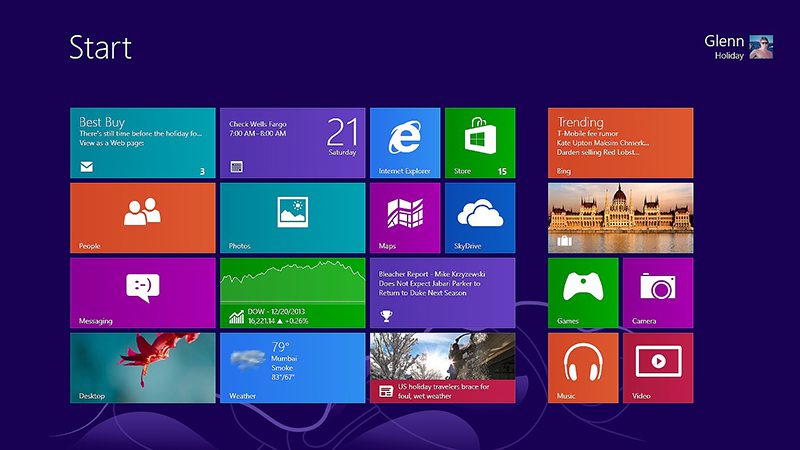
Đối với Laptop Windows 10:
Cách 1:
- Vào Start → Chọn mục Settings.
- Vào phần Devices → Nhấn chọn Add Bluetooth or other device.
- Chọn Wireless display or dock → Nhấn vào tên tivi mà bạn muốn kết nối.
Cách 2:
- Trong phần Settings → Chọn mục System → Chọn Display.
- Tại mục Multiple displays → Nhấp chuột vào tuỳ chọn Connect to a wirelessly display.
- Hiện ra một danh sách các thiết bị có thể kết nối → Nhấn chọn tên tivi của bạn.

Kết nối bằng WiFi Direct
Wi-Fi Direct cho phép tivi Samsung và laptop kết nối với nhau và truyền tải dữ liệu với tốc độ cao, dung lượng lớn (phim, nhạc, hình ảnh, file, các tập tin khác) mà không cần dây kết nối, nó tương tự như Bluetooth nhưng có tốc độ cao hơn rất nhiều.
Sau khi kết nối, bạn có thể gửi nhận tệp hay điều khiển tùy vào tính năng từng loại mà không cần mạng internet.
Các bước kết nối:
Bước 1: Kiểm tra xem laptop của bạn có được trang bị card WiFi Intel không.
Nháy đúp chuột vào mục This PC (My Computer) → Manage.
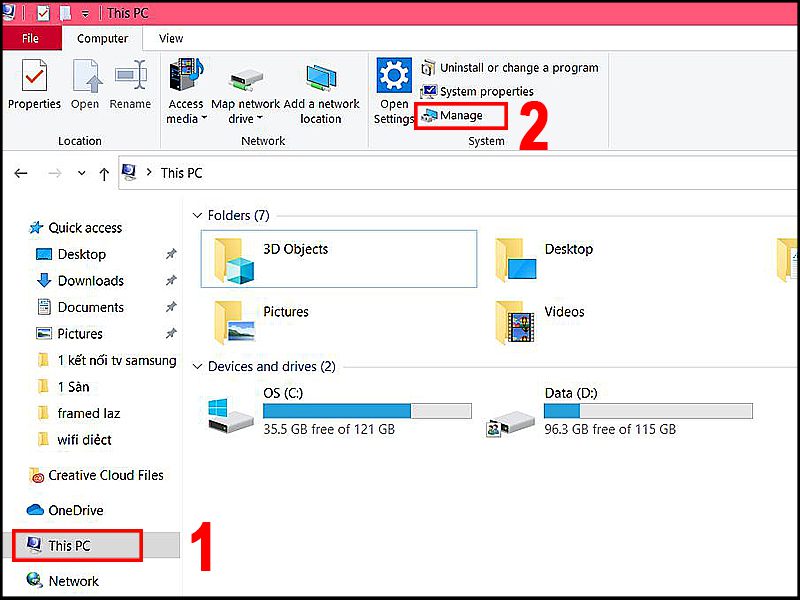
Chọn Device Manager → Network adapters. Nếu thông tin hiển thị là Intel Wireless thì đồng nghĩa với laptop của bạn đang dùng card WiFi của Intel.
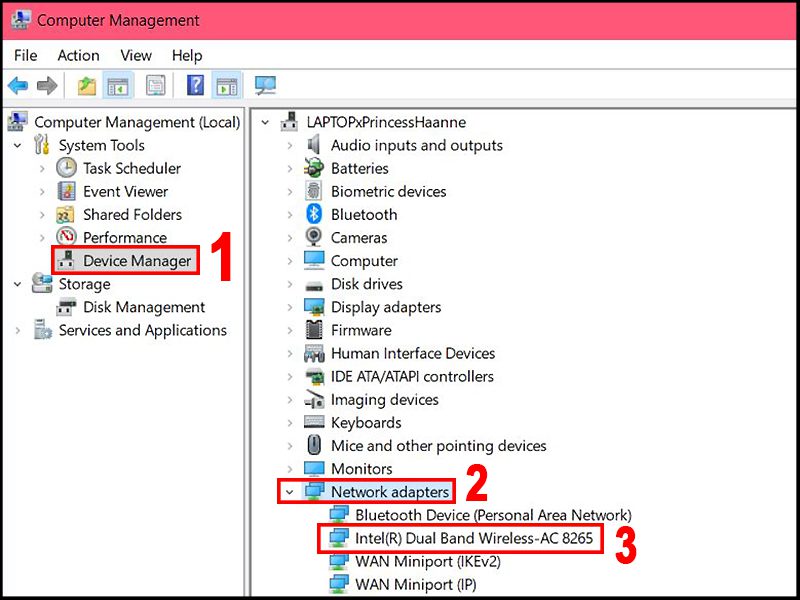
Bước 2: Sử dụng remote tivi, chọn Menu → Cài đặt mạng và Kết nối mạng → WiFi Direct.
Bước 3: Kích hoạt kết nối WiFi Direct trên laptop bằng cách vào Start → Settings.
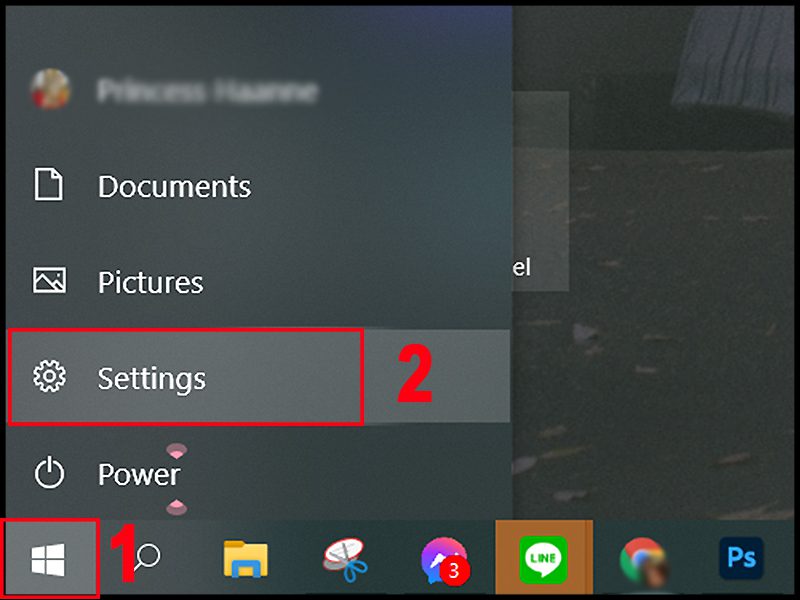
Bước 4: Chọn mục System trong cài đặt.
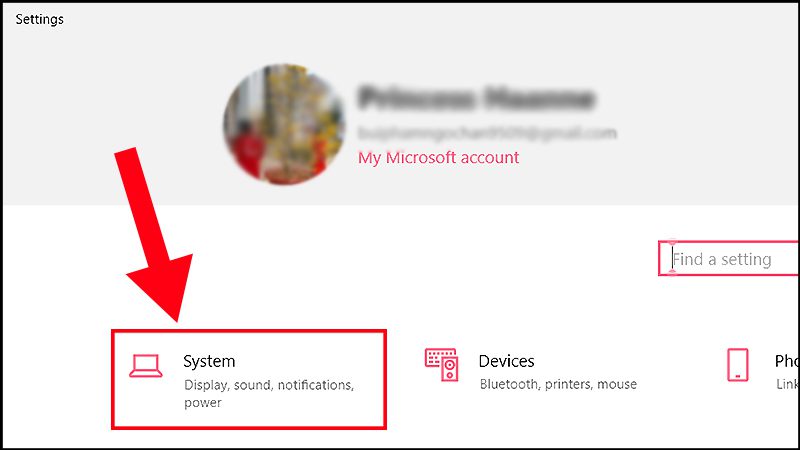
Bước 5: Nhấn chọn Display → Multiple displays → Nhấp chuột vào liên kết Connect to a wirelessly display và bắt đầu dò tìm tivi của bạn.
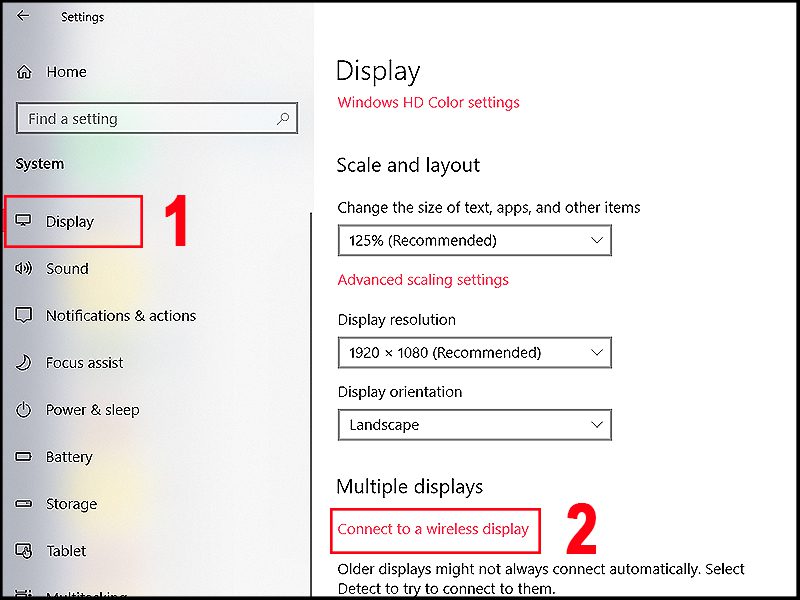
Bước 6: Chọn tên tivi của bạn → Tivi Samsung sẽ thông báo kết nối với máy tính thành công (tuỳ tivi sẽ yêu cầu bạn nhập mật khẩu được cung cấp sẵn).
Kết nối qua cổng HDMI
Chuẩn bị cáp HDMI và thực hiện kết nối laptop với tivi Samsung theo các bước sau:
Bước 1: Nối 1 đầu dây cáp HDMI với cổng HDMI trên laptop.

Bước 2: Nối đầu HDMI còn lại vào tivi.
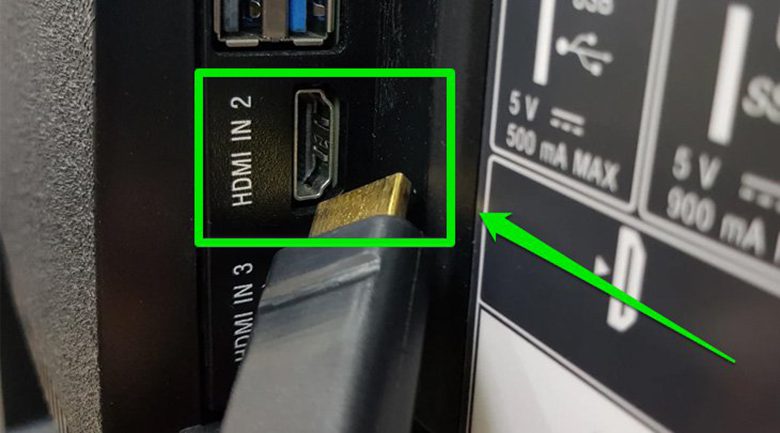
Bước 3: Dùng remote tivi chọn nguồn vào của tivi là HDMI 2 (tương ứng với cổng HDMI mà bạn đã cắm trên tivi).
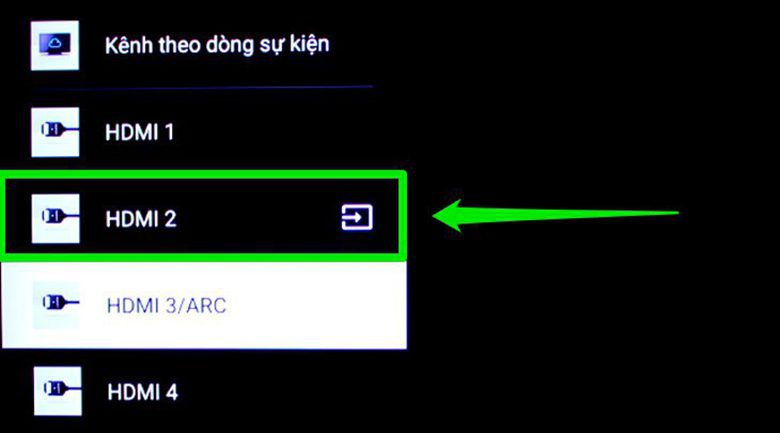
Bước 4: Bấm tổ hợp phím Windows P trên laptop.
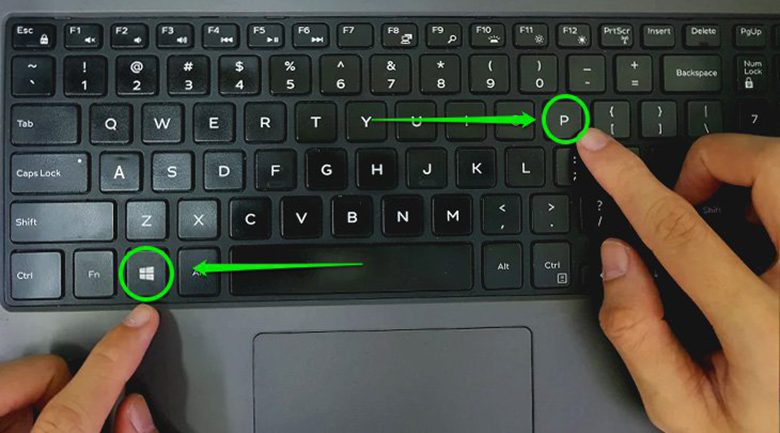
Bước 5: Chọn Duplicate là bạn đã hoàn thành việc kết nối.
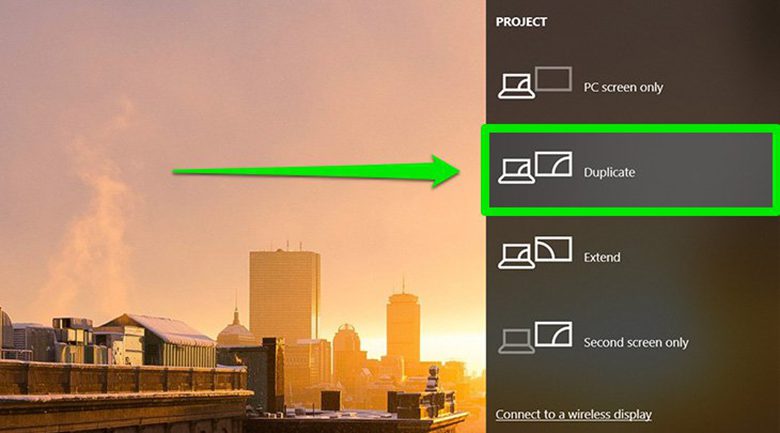
Sau khi thành công kết nối laptop với tivi Samsung qua HDMI, bạn có thể dễ dàng trình chiếu các nội dung từ laptop lên màn hình lớn của tivi cho tất cả mọi người cùng xem, tiện lợi hơn trong công việc và trong giải trí.
Trên đây là các cách kết nối máy tính với tivi Samsung mà chúng tôi muốn chia sẻ với bạn đọc. Hãy chọn cách mà bạn thấy đơn giản, phù hợp nhất nhé!










 Tủ đông
Tủ đông Tủ mát
Tủ mát